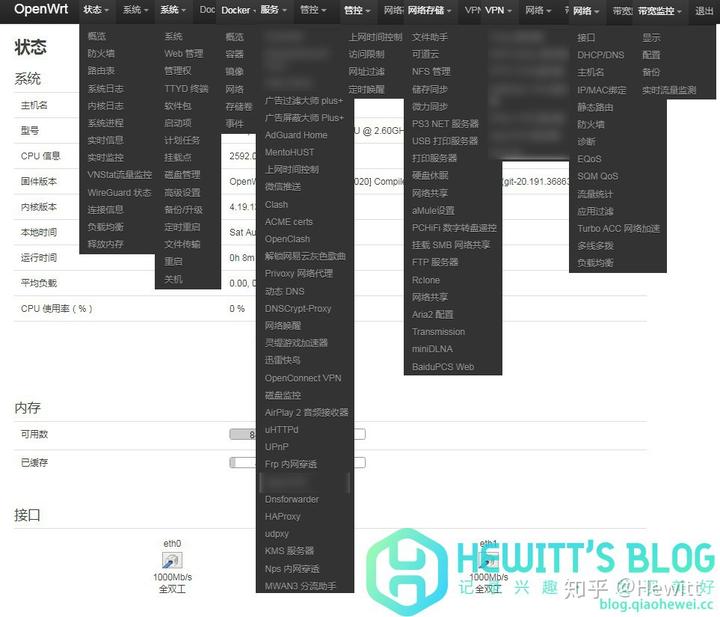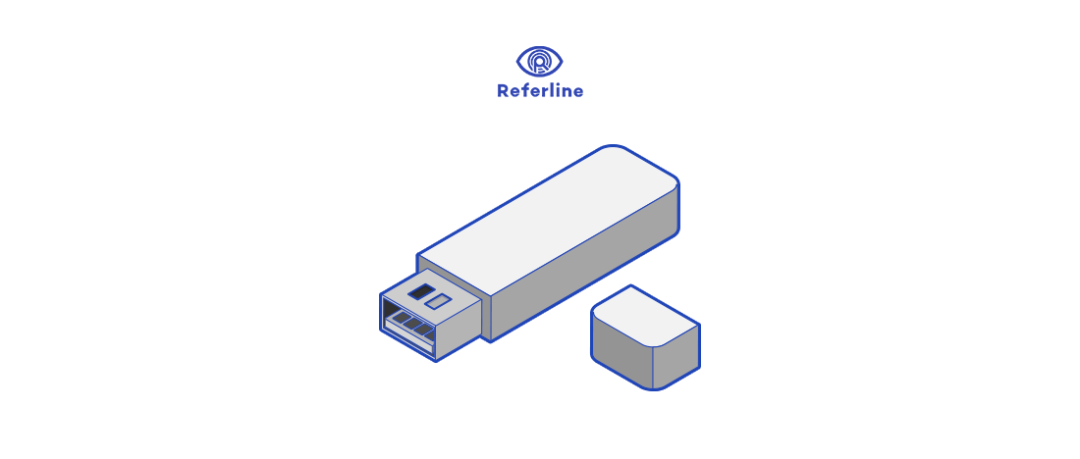
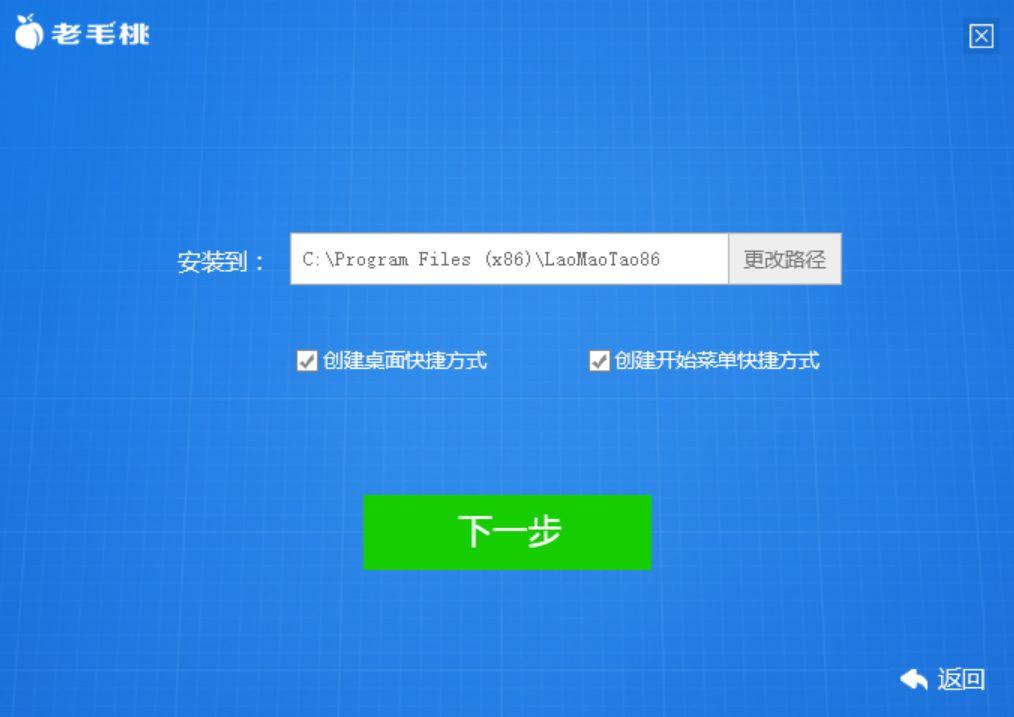
在之前的教程中,我们介绍了如何使用U盘制作Windows启动盘。虽然这种方法适用于系统重装,但对于系统恢复、备份还原和硬盘分区等高级功能的支持有限。因此,本次教程将教大家如何制作更高级的启动U盘。这种启动U盘不仅可以快速安装Windows XP及更高版本的操作系统,还包含了分区、备份还原和硬盘检测等实用工具。拥有这样一张启动U盘,你就可以轻松应对各种情况。
现在,有很多不同版本的PE工具可供选择,比如大白菜、深度和老毛桃。本教程将使用常见的老毛桃PE。在制作启动U盘之前,我们需要做一些准备工作。首先,在老毛桃官网上下载最新版本的U盘启动盘制作工具。你可以通过百度搜索来找到它。同时,准备一张容量为4GB或更大的U盘。
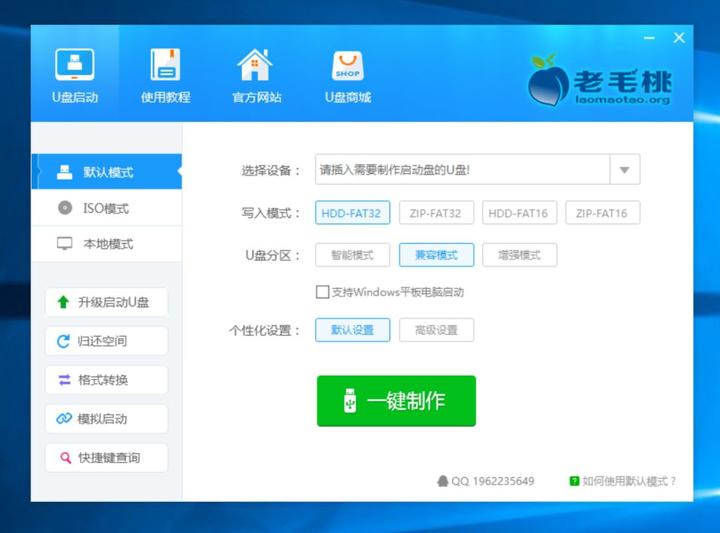
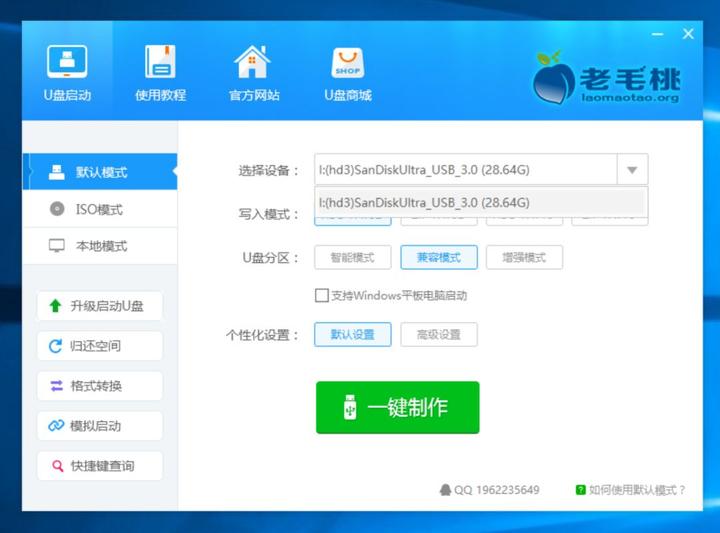
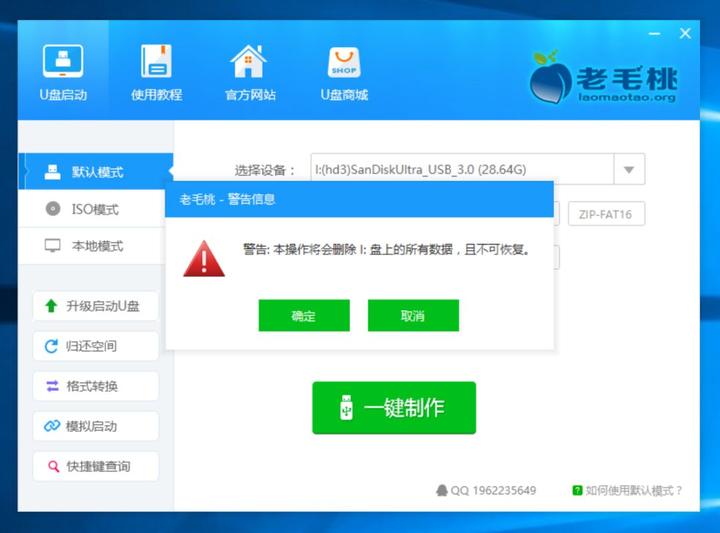
下载完启动盘制作工具后,双击下载的程序并按照提示进行安装。安装完成后,桌面上会出现老毛桃装机版软件的图标。双击打开安装好的老毛桃装机版软件。将准备好的U盘插入电脑的USB接口,程序会自动扫描U盘,我们只需在下拉列表中选择要制作的U盘。
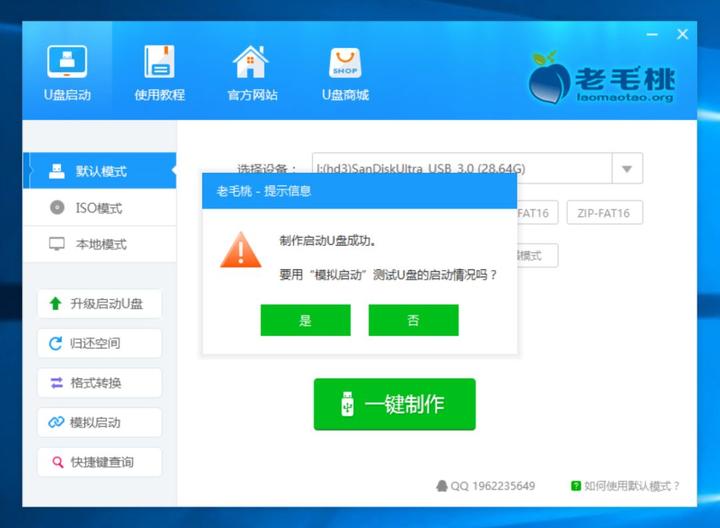
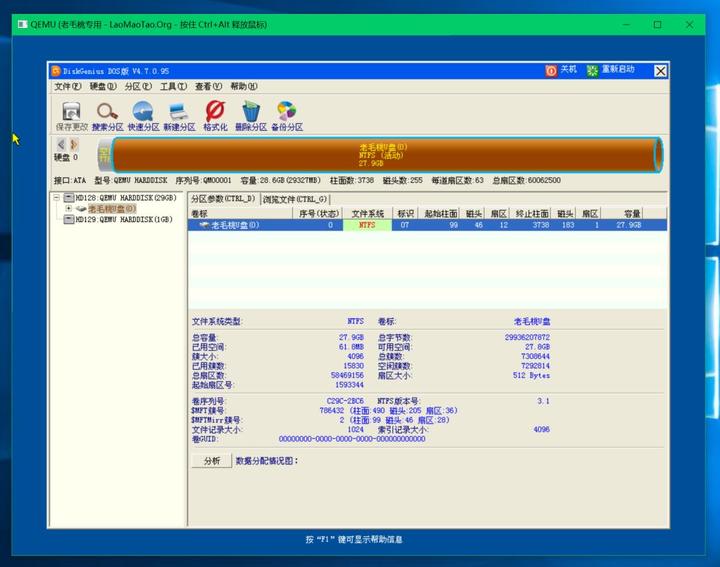
由于这一步会格式化U盘,请务必备份好U盘内的数据,以防丢失。然后,只需简单的操作,点击”一键制作”按钮即可。稍等片刻,PE启动U盘就会自动制作完成。我们可以使用模拟启动来检查PE启动U盘是否制作成功。
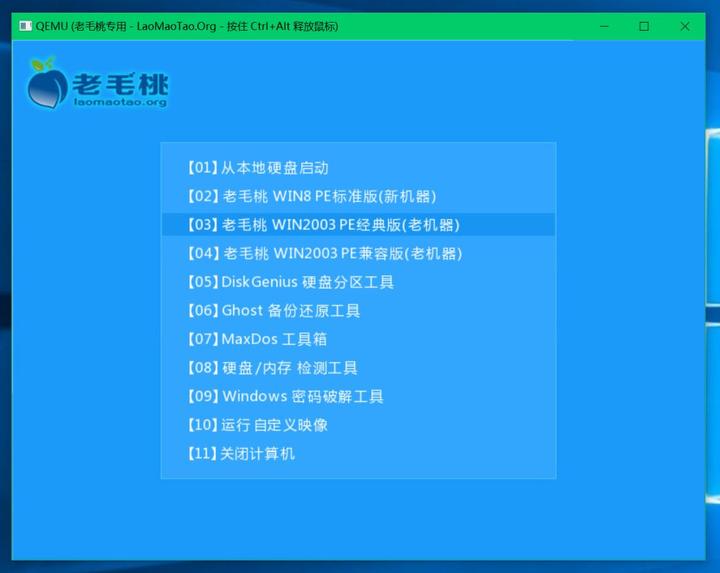
通常情况下,U盘能够成功模拟启动并进入PE界面。我们可以随意选择一个工具来测试PE启动U盘,如果工具能正常使用,那么这个U盘就已经制作成功了。使用PE启动U盘有两个主要好处。首先,你可以随意安装任何GHOST版本的操作系统(包括XP及更高版本)。只需在电脑上下载对应的系统镜像,在启动时选择从U盘启动,然后选择WIN 8 PE标准版,进入PE系统选择老毛桃PE装机工具,即可找到你想要恢复的镜像并进行安装。其次,PE启动U盘还自带许多系统必备工具,可以在系统崩溃时恢复引导、进行分区,并制作你自己的系统镜像。建议喜欢折腾电脑的朋友们常备一张PE启动U盘,然后尽情地发挥你们的创造力吧。
 量子哈希
量子哈希